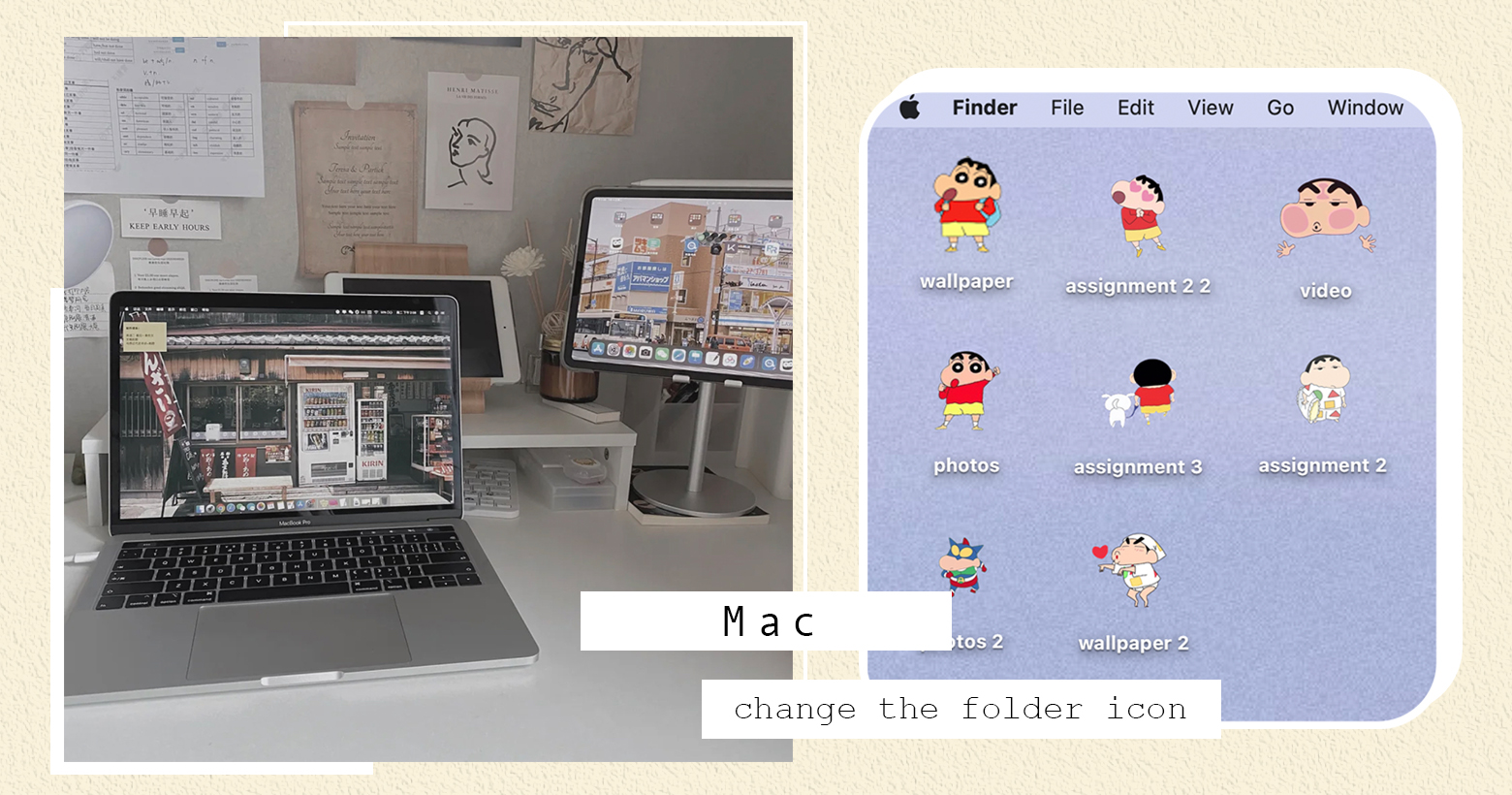
桌面大变身颜值up!Mac隐藏技巧「文件夹换图标」教学大公开!设计专属自己的桌面!
要知道一台Mac一点都不便宜,里面的功能当然要完全用到才不亏啊~ 今天就给你整理出Mac的其中一个隐藏功能,那就是『文件夹换图标』的教学!桌面除了用漂亮桌布之外,将文件夹的图标换成自己喜欢的样子,使用时的心情绝对up up up!而更换的方法非常简单,只需要简单4个步骤哦,马上看下去吧~
【纯干货】48个MacBook快捷键整理!你可能也不知道的常用shortcuts,不止截图还可以荧幕录影!

(图片来源:小红书@韩无敌)
文件夹换图标 #Step 1
a、先找出并下载你喜欢的照片
b、打开照片后,点击右上角处的 Show Markup Toolbar
c、然后再点击左上角的 Instant Alpha
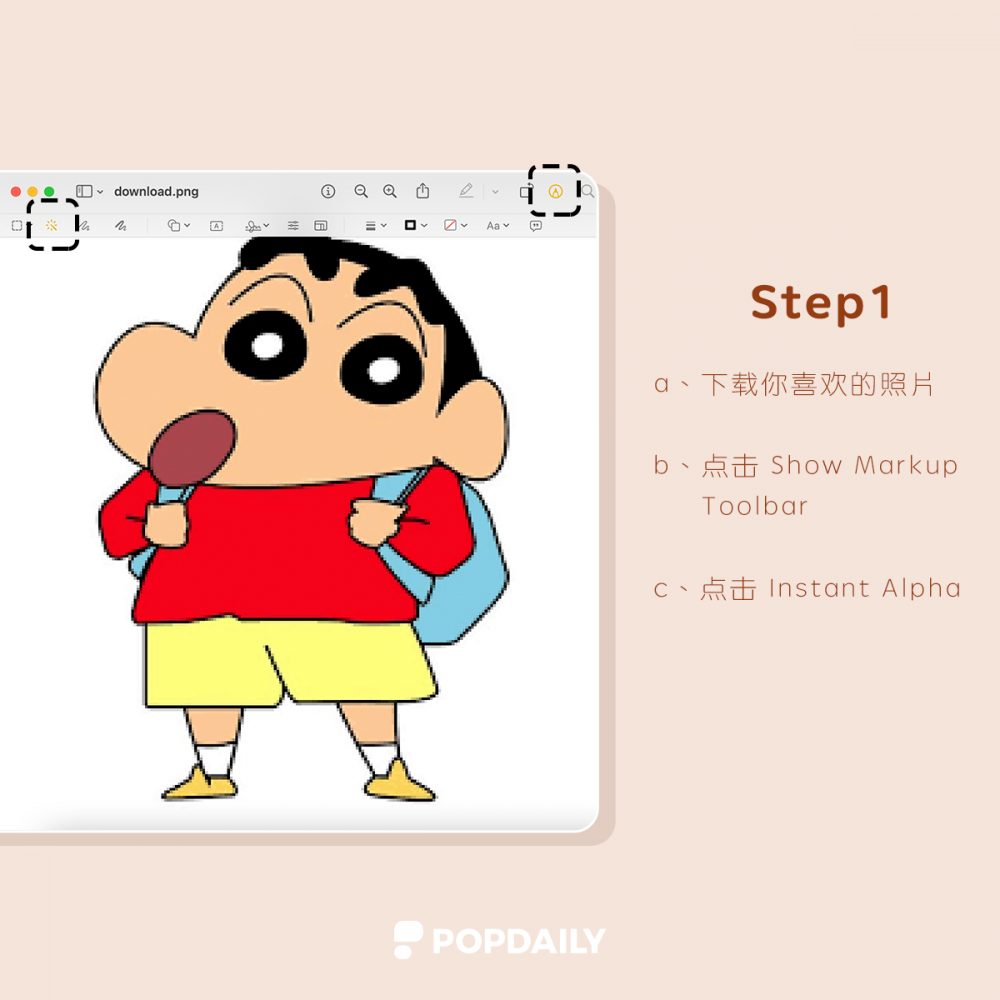
(图片来源:编辑制图)
Mac文件夹换图标 #Step 2
a、点击Instant Alpha后,轻轻点拉要舍弃的空白处
b、删除显示红色的区域
c、删除后将会跳出小框框,只要点选Convert就能将照片输出成png档
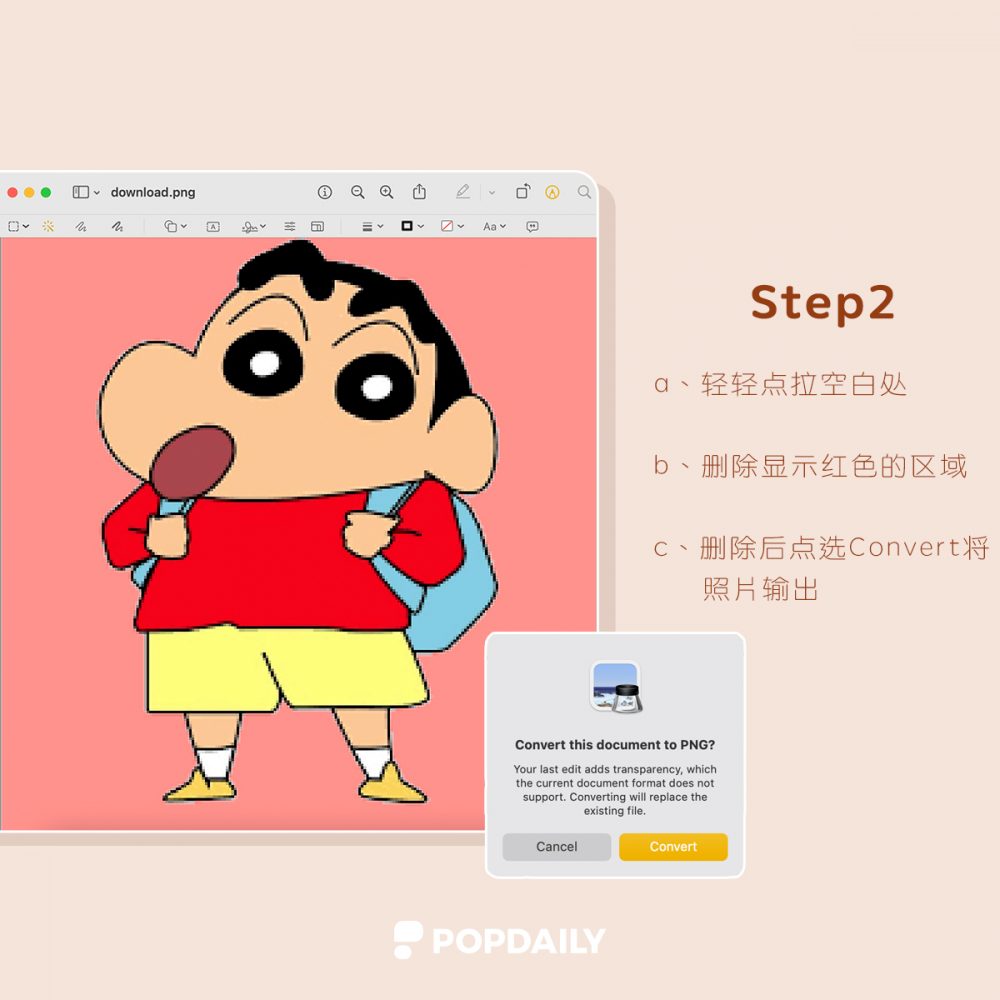
(图片来源:编辑制图)
Mac文件夹换图标 #Step 3
a、到桌面选择欲更换图标的文件夹
b、right click 并选择Get Info
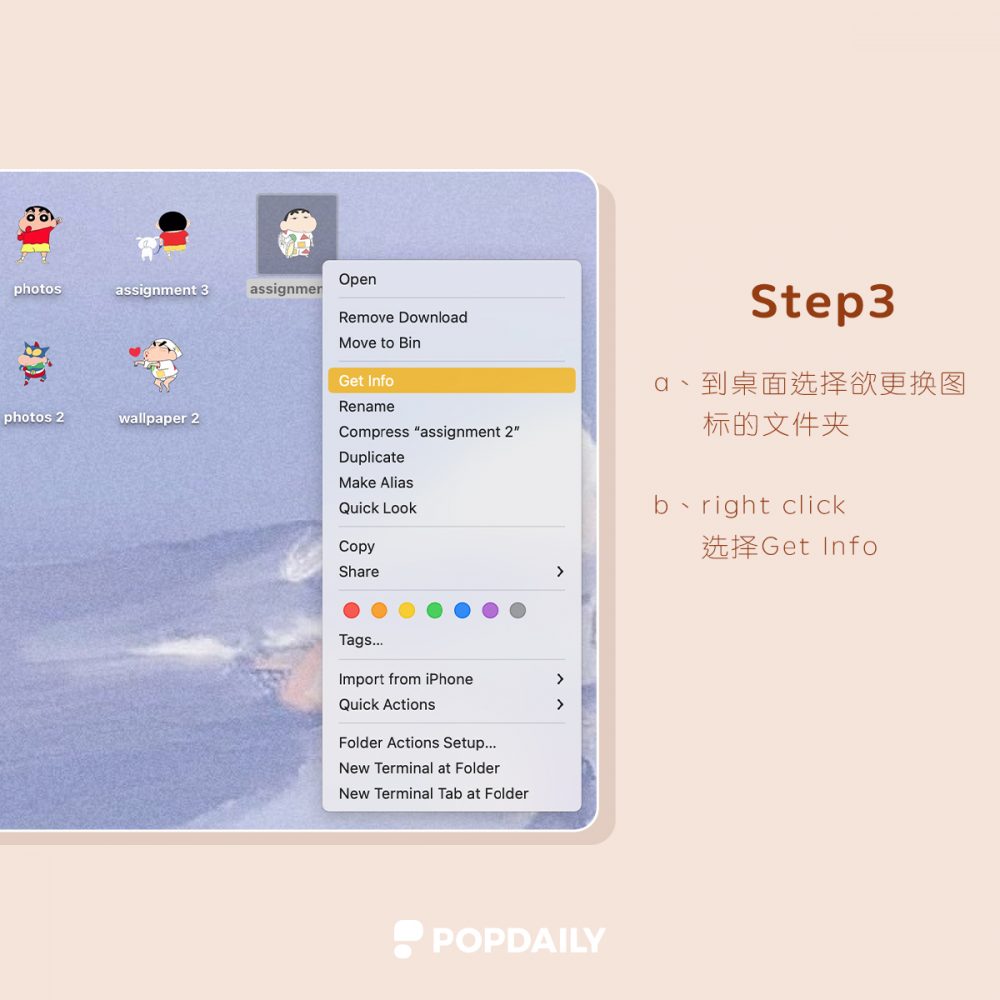
(图片来源:编辑制图)
Mac文件夹换图标 #Step 4
a、轻点刚输出的png照片, 并按Command-C 拷贝照片
b、回到文件夹的Info处, 点击「左上角的蓝色文件夹」
c、按Command-V 将照片paste上去
d、文件夹的图标就这样更换成功啦~重复以上的动作,将所有文件夹换上你喜欢的图标吧~
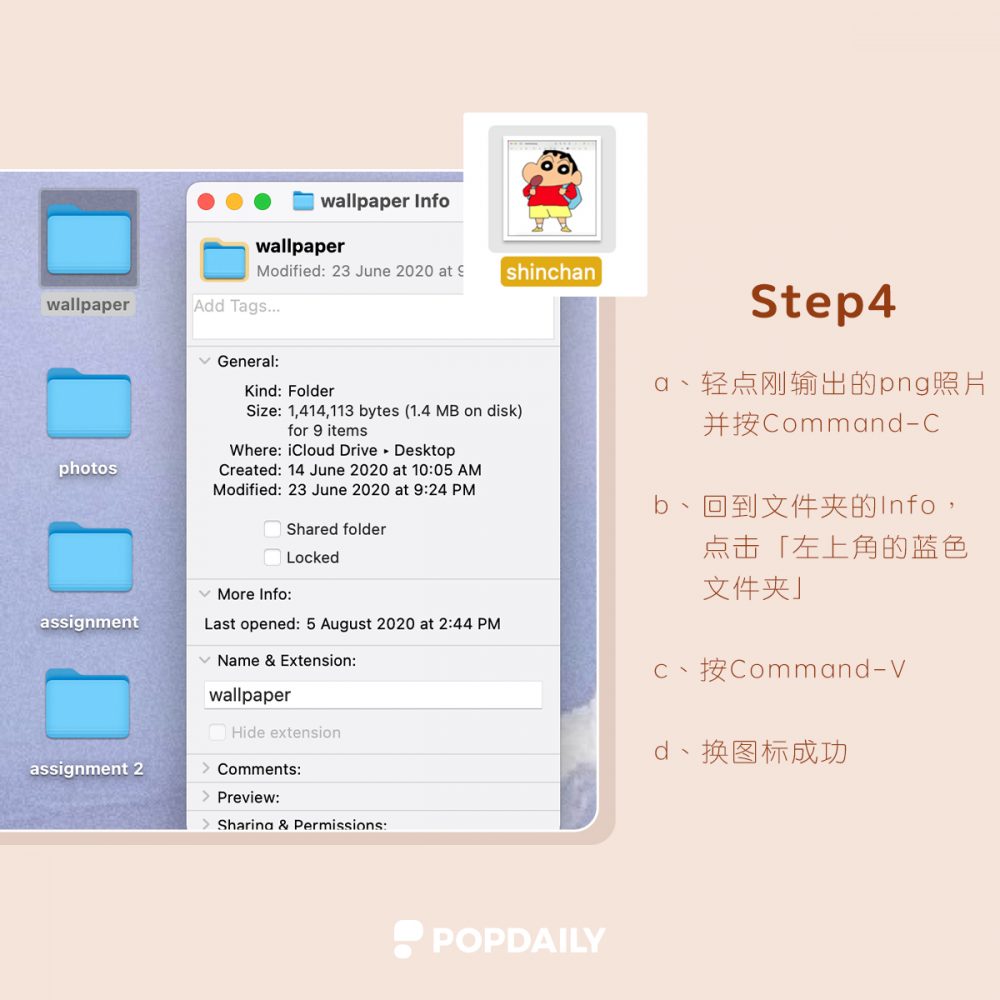
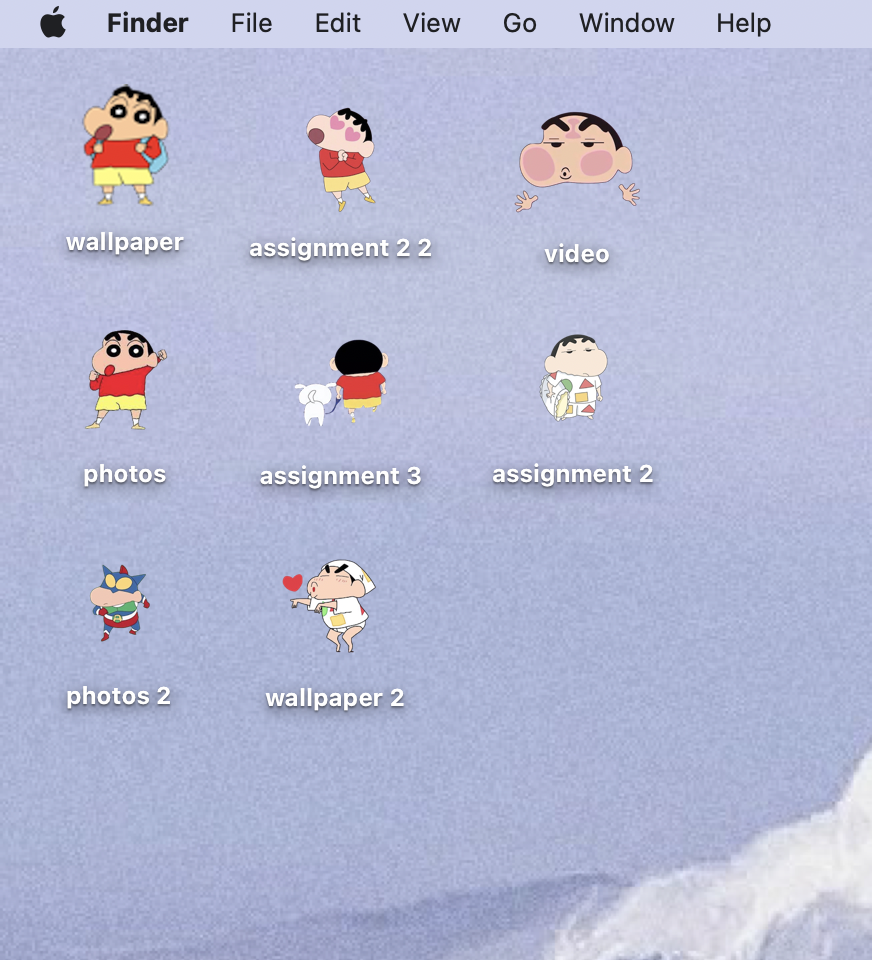
(图片来源:编辑制图)
延伸阅读:
【附快速上分攻略】Jennie x Gentle Monster联名游戏上线!超可爱种花游戏,TOP10即送墨镜大礼包&Jennie花袋!

